Page 1
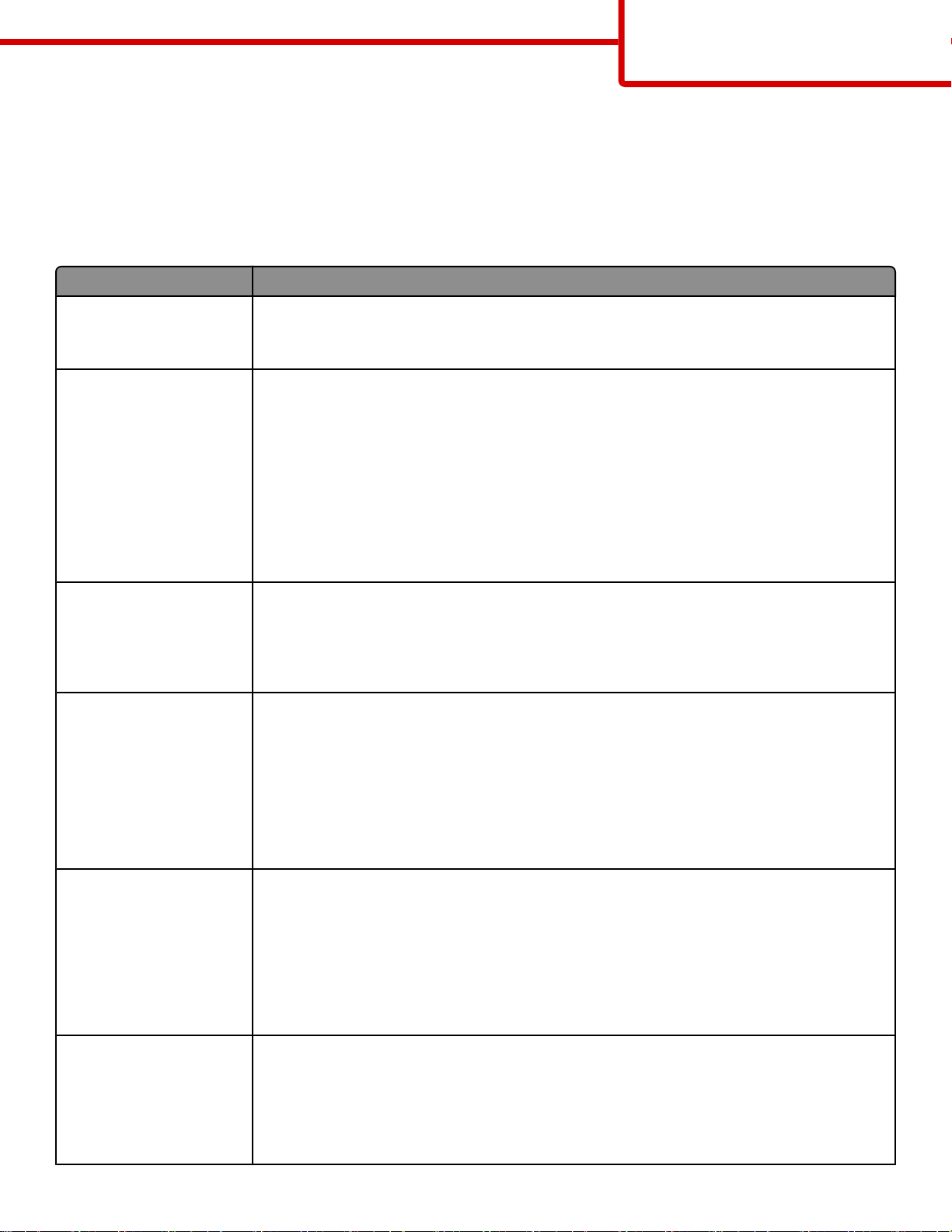
색상 품질 설명서
1/6 페이지
색상 품질 설명서
이 색상 품질 설명서는 사용자가 프린터 조작을 통해 색상 출력을 조정 및 사용자 정의하는 방법을 이해할 수 있도록
도와줍니다.
품질 메뉴
메뉴 항목 설명
인쇄 모드
컬러
흑백 전용
컬러 수정
자동
꺼짐
수동
인쇄 해상도
1200dpi
4800 CQ
토너 농도
1-5
이미지를 흑백과 컬러 중 무엇으로 인쇄할지 지정합니다.
참고: 공장 출하시 기본 설정은 컬러입니다
인쇄된 페이지의 컬러 출력을 조정합니다
참고:
• 공장 출하 시 기본 설정은 자동입니다
테이블을 적용합니다.
• 꺼짐은 컬러 수정 기능을 해제합니다
.
.
. 자동은 인쇄 페이지의 각 개체에 다른 색상 변환
.
• 수동은 수동 컬러 메뉴에서 사용 가능한 설정을 사용하는 색상 테이블을 사용자 지정할
수 있습니다
.
• 가색과 감색의 차이로 인해 어떤 색상은 모니터에 나타나는 그대로 인쇄 페이지에 복제
하는 것이 불가능합니다.
출력 인쇄물 해상도를 지정합니다
참고:
• 기본 설정은 4800 CQ 입니다
• 1200dpi 는 최고 출력 해상도를 제공하고 광택을 높여줍니다
출력 인쇄물을 밝게 하거나 어둡게 합니다.
참고:
.
.
.
미세 라인 강화
눌러
꺼짐
컬러 절약기
켜짐
꺼짐
• 공장 출하시 기본 설정은 4입니다.
• 선택하는 숫자가 작을 수록 토너가 절약됩니다
• 인쇄 모드가 흑백 전용으로 설정되어 있는 경우
너 밀도 및 명암이 높아집니다
.
.
5로 설정하면 모든 인쇄 작업에 대한 토
• 인쇄 모드가 컬러로 설정되어 있는 경우 5로 설정하면 4와 동일합니다.
설계 도면, 지도, 전자 회로도
.
습니다
참고:
, 흐름 차트 등과 같은 파일에 적합한 인쇄 모드를 선택할 수 있
• 문서가 열린 상태로 소프트웨어 프로그램에서 미세 라인 강화를 설정하려면 파일 인
쇄를 클릭한 후 속성, 기본 설정, 옵션 또는 설정을 클릭합니다
.
• 내장 웹 서버를 통해 미세 라인 강화를 설정하려면 브라우저 창에 네트워크 프린터 IP 주
소를 입력하십시오
그래픽 및 이미지에 사용하는 토너 양이 줄어듭니다. 문자에 사용하는 토너 양은 줄어들지 않
습니다.
참고:
.
• 공장 출하시 기본 설정은 꺼짐입니다.
• 켜짐은 토너 농도 설정에 우선합니다.
Page 2
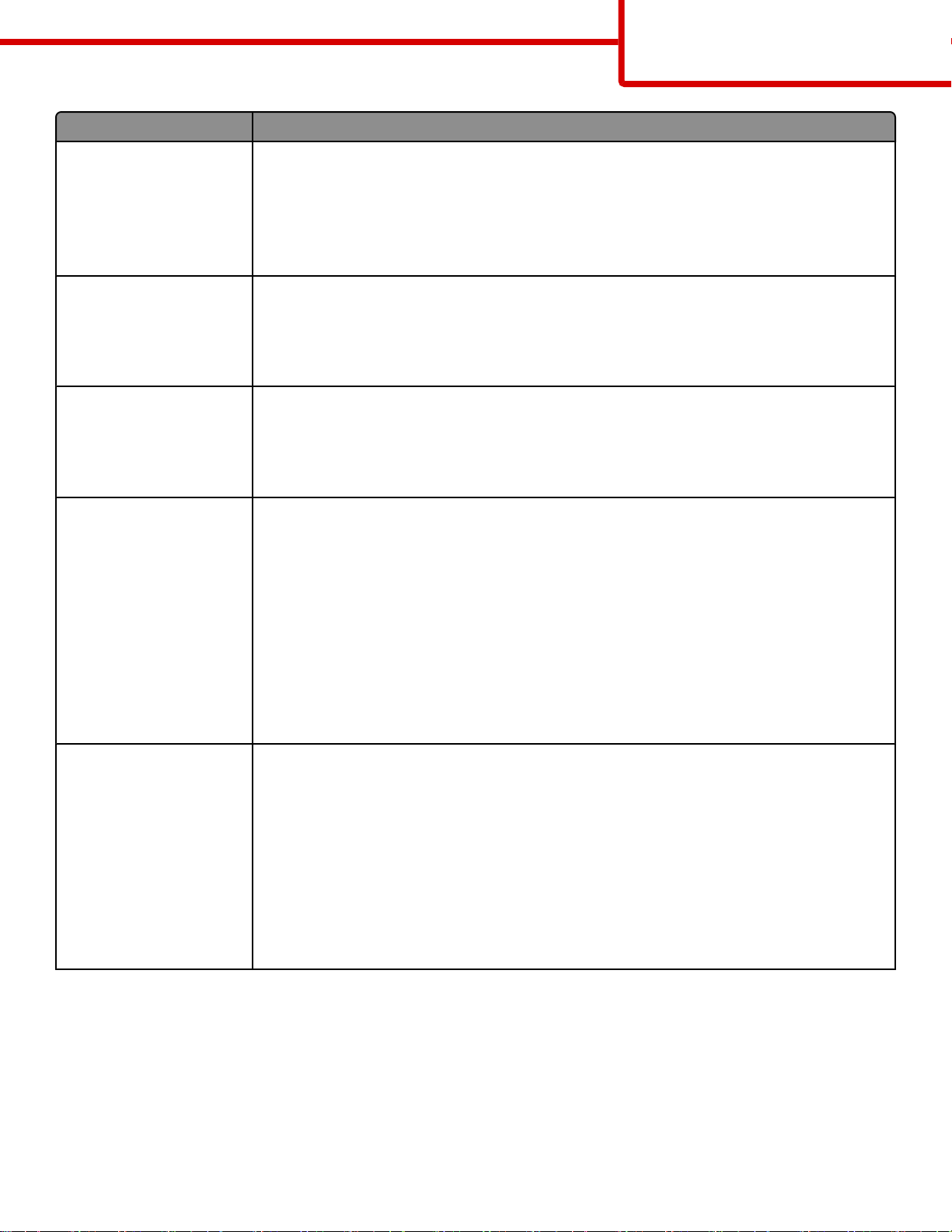
메뉴 항목 설명
색상 품질 설명서
2/6 페이지
RGB 밝기
-6–6
RGB 대비
0-5
RGB 채도
0-5
컬러 균형
청록색
5–5
자홍색
5–5
노란색
5–5
검정색
5–5
기본값으로 재설정
0
컬러 출력의 밝기를 조정합니다
:
참고
• 공장 출하시 기본 설정은
• -6 은 최소로 줄임이고
.
0입니다.
6은 최대로 높임입니다.
• 이 기능은 CMYK 색상 규격을 사용하는 파일에는 영향을 미치지 않습니다
컬러 출력의 대비를 조정합니다
:
참고
• 공장 출하시 기본 설정은
.
0입니다.
• 이 기능은 CMYK 색상 규격을 사용하는 파일에는 영향을 미치지 않습니다
컬러 출력의 채도를 조정합니다.
참고:
• 공장 출하시 기본 설정은 0입니다.
• 이 기능은 CMYK 색상 규격을 사용하는 파일에는 영향을 미치지 않습니다
각 색상에 사용되는 토너의 양을 늘리거나 줄여 인쇄물의 색상을 조정합니다.
참고: 공장 출하시 기본 설정은
0입니다.
.
.
.
컬러 예
sRGB 디스플레이
sRGB Vivid
디스플레이-순 검정
Vivid
꺼짐-RGB
US CMYK
Euro CMYK
Vivid CMYK
꺼짐-CMYK
프린터에서 사용하는 RGB 및 CMYK 색상 변환 테이블 각각에 대한 예 페이지를 인쇄합니다.
참고:
• 어떤 설정을 선택해도 예가 인쇄됩니다.
• 컬러 예는 일련의 색상 상자와 해당 상자의 색상을 만드는 데 사용되는 RGB 또는 CMYK
조합으로 구성됩니다. 이와 같은 페이지는 원하는 출력 인쇄물을 얻기 위해 사용할 조합
을 결정하는 데 사용할 수 있습니다
.
• 브라우저 창에서 프린터의 IP 주소를 입력하여 내장 웹 서버의 전체 컬러 예 페이지 목록
에 액세스하십시오.
Page 3

메뉴 항목 설명
색상 품질 설명서
3/6 페이지
수동 컬러
RGB 이미지
Vivid
sRGB 디스플레이
디스플레이
sRGB Vivid
꺼짐
RGB 문자
Vivid
sRGB 디스플레이
디스플레이
sRGB Vivid
꺼짐
RGB 그래픽
Vivid
sRGB 디스플레이
디스플레이-순 검정
sRGB Vivid
꺼짐
수동 컬러
CMYK 이미지
US CMYK
Euro CMYK
Vivid CMYK
꺼짐
CMYK 문자
US CMYK
Euro CMYK
Vivid CMYK
꺼짐
CMYK 그래픽
US CMYK
Euro CMYK
Vivid CMYK
꺼짐
-순 검정
-순 검정
RGB 색상 변환을 사용자 정의합니다
:
참고
• sRGB 디스플레이는 RGB 이미지에 대한 공장 출하 시 기본 설정입니다
에 표시되는 색상과 일치하게 출력하는 색상 변환 테이블을 적용합니다
.
. 컴퓨터 모니터
.
• RGB 텍스트 및 RGB 그래픽의 공장 출하 시 기본 설정은 sRGB Vivid 입니다. sRGB Vivid
는 채도를 높이는 색상 테이블을 적용합니다
유용합니다
.
• Vivid 는 밝기와 채도가 높은 색상을 내는 색상 변환 테이블을 적용합니다
. 이 설정은 비즈니스 그래픽 및 문자에 더욱
.
• 디스플레이-순 검정은 중간 회색용으로 검정색 토너만 사용하는 색상 변환 테이블을 적
용합니다
• 꺼짐은 색상 변환 기능을 해제합니다
CMYK 색상 변환을 사용자 정의합니다.
:
참고
.
.
• 미국 기본 설정은 US CMYK 입니다. US CMYK 는 SWOP 컬러 출력과 일치하는 출력을
재현하는 색상 변환을 적용합니다
.
• Euro CMYK 는 국제 기본 설정입니다. Euro CMYK 는 EuroScale 컬러 출력과 일치하는
출력을 재현하는 색상 변환을 적용합니다.
• Vivid CMYK 는 US CMYK 색상 변환 테이블의 색상 채도를 높입니다
.
• 꺼짐은 색상 변환 기능을 해제합니다.
색상 조정 색상 변환 테이블을 다시 조정하기 시작하여 프린터가 출력에서 색상 변형을 조정할 수 있게
합니다.
참고:
• 메뉴를 선택하면 조정이 시작됩니다. 조정 중은 이 과정이 완료될 때까지 화면에 나타납
니다.
• 출력의 색상 변형은 실내 온도 및 습도 등과 같이 변경 가능한 조건에서 발생합니다. 색
상 조정은 프린터 알고리즘에서 이루어지며 이 과정에서 색상이 다시 조정됩니다.
Page 4

색상 품질 설명서
4/6 페이지
컬러 인쇄에 대한 FAQ
RGB 색상이란 무엇입니까?
빨강(Red), 초록(Green), 파랑(Blue)의 3가지 빛을 다양하게 조합하면 자연에서 볼 수 있는 수많은 색상을 재현할
수 있습니다. 예를 들어 빨강색과 초록색을 합치면 노랑색이 나옵니다. TV 와 컴퓨터 모니터에서 이러한 방식으로
색상을 만듭니다. RGB 색상은 어떤 색상을 재현하는 데 필요한 빨간색, 초록색, 파란색의 양을 표시하는 방법입니
다.
CMYK 색상이란 무엇입니까?
청록색, 자홍색, 노랑색 및 검정색(CMYK color(CMYK
자연에서 볼 수 있는 넓은 범위의 색상을 인쇄할 수 있습니다. 예를 들어, 청록색과 노랑색을 합치면 초록색이 됩
니다. 인쇄 출판, 잉크젯 프린터, 컬러 레이저 프린터에서 이러한 방식으로 색상을 만듭니다. CMYK 색상은 어떤 색
상을 재현하는 데 필요한 청록색, 자홍색, 노란색, 검정색의 양을 표시하는 방법입니다.
인쇄할 문서의 색상을 어떻게 지정합니까?
소프트웨어 응용 프로그램은 보통 RGB 또는 CMYK 색상 조합을 통해 문서 색상을 지정합니다. 또한 대개 사용자
가 문서의 각 개체 색상을 수정할 수 있습니다. 자세한 내용은 소프트웨어 응용 프로그램 도움말 섹션을 참조하십
시오.
프린터는 인쇄할 색상을 어떻게 인식합니까?
문서를 인쇄할 때 각 개체의 유형과 색상 정보가 프린터로 전송됩니다. 이 색상 정보는 색상 변환 테이블을 거치게
되고 이 테이블에서 필요한 색상을 만드는 데 필요한 청록색, 자홍색, 노랑색, 검정색 토너의 적절한 배합이 만들
어집니다. 개체 유형 정보가 있어 개체 유형마다 다른 색상 변환 테이블이 사용될 수 있습니다. 예를 들어, 문자와
사진 이미지에 서로 다른 색상 변환 테이블을 적용할 수 있습니다.
PostScript 또는 PCL 에뮬레이션 프린터 소프트웨어를 사용해야 합니까? 색상이 가장 뛰어난 드라이버 설정은 무엇입
니까?
최고의 컬러 품질을 위해 PostScript 드라이버를 사용할 것을 적극 권장합니다. PostScript 드라이버의 기본 설정은
대부분의 출력물에서 우수한 컬러 품질을 제공합니다.
왜 인쇄 색상이 컴퓨터 화면에 나타나는 색상과 다릅니까?
자동 컬러 수정 모드에 사용되는 색상 변환 테이블은 대개 표준 컴퓨터 모니터의 색상에 가깝습니다. 그러나 프린
터와 모니터 사이의 기술적 차이로 인해 많은 색상이 모니터 다양성 및 조명 환경에 따라 달라질 수 있습니다. 프
린터 컬러 예 페이지의 특정 색상 일치 문제를 해결하는 방법에 대한 자세한 내용은 "회사 로고와 같이 특정한 색
상을 어떻게 일치시킬 수 있습니까?"를 참조하십시오.
색상)
라고도 함) 잉크 또는 토너를 다양한 비율로 혼합하면
인쇄된 페이지에 색조가 나타납니다. 이 색상을 약간 조정할 수 있습니까?
간혹 인쇄된 페이지에 특정 색조가 나타나는 것처럼 생각될 수도 있습니다. 예를 들어, 전체 인쇄가 너무 붉어 보
일 수 있습니다. 이것은 환경 조건, 용지 유형, 조명 조건 또는 사용자 기호 때문일 수 있습니다. 이 경우, 컬러 균
형 설정을 통해 원하는 색상을 만들 수 있습니다. 컬러 균형을 통해 각 색상 평면에 사용되는 토너의 양을 미세하
게 조정할 수 있습니다. 컬러 균형 메뉴에서 청록색, 자홍색, 노랑색, 검정색에 대해 양수 또는 음수 값을 선택하면
선택한 색상에 사용되는 토너의 양이 늘어나거나 줄어듭니다. 예를 들어 전반적인 인쇄 페이지가 너무 붉다고 생
각되는 경우, 자홍색과 노랑색을 줄이면 색상이 좋아질 수 있습니다.
색상 투명 용지를 프로젝터로 보면 어둡게 나타납니다. 어떻게 하면 색상을 개선할 수 있습니까?
이것은 반사형 오버헤드 프로젝터에서 투명 용지를 사용할 때 흔히 발생하는 문제입니다. 프로젝터에서 컬러 품질
을 최고로 높이려면 전송형 오버헤드 프로젝터를 사용하는 것이 좋습니다. 불가피하게 반사형 프로젝터를 사용할
경우, 토너 농도 설정을 1, 2, 3 중 하나로 하면 투명 용지를 밝게 할 수 있습니다.
권장되는 색상 투명 용지 유형에 인쇄하십시오. 용지 및 용지 규격에 대한 자세한 내용은 Software and
Documentation(
소프트웨어 및 설명서)
CD 의 User's Guide(
사용 설명서)
를 참조하십시오.
Page 5

색상 품질 설명서
5/6 페이지
수동 컬러 수정이란 무엇입니까?
기본 자동 컬러 수정 설정 사용 시 각 개체에 적용되는 색상 변환 테이블에서 대부분의 문서에 대해 적합한 색상을
생성합니다. 경우에 따라 사용자가 다른 색상 테이블 매핑을 적용하고자 할 수도 있습니다. 이러한 사용자 지정은
수동 컬러 메뉴와 수동 컬러 수정 설정을 통해 수행할 수 있습니다.
수동 컬러 수정은 RGB 및 CMYK 색상 변환 테이블 매핑을 수동 컬러 메뉴에 정의된 대로 적용합니다.
RGB 또는 CMYK 에 적용할 다른 색상 변환 테이블을 선택할 수 있습니다.
색상 변환 테이블 설정
RGB
• sRGB 디스플레이
• 디스플레이-순 검정
• sRGB Vivid
• Vivid
• 꺼짐
CMYK
• US CMYK
• Euro CMYK
• Vivid CMYK
• 꺼짐
참고: 소프트웨어 응용 프로그램에서 RGB 또는 CMYK 조합으로 색상을 지정하지 않은 경우 수동 컬러 수정 설정
이 적용되지 않습니다. 소프트웨어 응용 프로그램 또는 컴퓨터 운영 체제가 색상을 조정하는 경우에도 적용되지 않
습니다
회사 로고와 같이 특정한 색상을 어떻게 일치시킬 수 있습니까?
.
경우에 따라 인쇄 개체의 인쇄 색상을 특정 색상과 상당히 근접하게 일치시켜야 할 수 있습니다. 예를 들어 회사 로
고 색상의 경우 정확하게 일치해야 합니다. 프린터가 요구하는 색상을 정확하게 재현하지 못하는 경우가 있으므로
사용자는 일치하는 색상을 구별할 수 있어야 합니다.
컬러 예 메뉴 항목은 이러한 색상 일치 문제 해결에 도움이 되는 정보를 제공합니다. 컬러 예의 9가지 값이 프린터
의 색상 변환 테이블에 해당합니다. 컬러 예 값 중 하나를 선택하면 수백 가지 색상의 상자로 구성된 여러 인쇄 페
이지가 출력됩니다. 선택한 테이블에 따라 CMYK 또는 RGB 조합이 각 상자에 배치됩니다. 상자에 표시된 CMYK
또는 RGB 조합을 선택된 색상 변환 테이블에 전달하면 각 상자의 색상을 얻을 수 있습니다.
컬러 예 페이지를 관찰하면 원하는 색상에 가장 가까운 색상의 상자를 구별할 수 있습니다. 그러면 상자에 표시된
색상 조합을 사용하여 소프트웨어 응용 프로그램에서 개체 색상을 수정할 수 있습니다. 자세한 정보는 소프트웨어
응용 프로그램 도움말을 참조하십시오. 선택한 색상 변환 테이블을 특정 개체에 활용하려면 수동 컬러 수정이 필
요할 수 있습니다.
색상을 일치시킬 때 어떤 컬러 예 페이지를 사용할 것인가는 현재 컬러 수정 설정(자동, 꺼짐, 수동), 인쇄할 개체
유형(문자, 그래픽, 이미지), 소프트웨어 응용 프로그램의 개체 색상 지정 방식(RGB 또는 CMYK 조합) 등에 따라
다릅니다. 프린터 컬러 수정 설정이 Off(꺼짐)일 경우, 색상은 인쇄 작업 정보를 기준으로 하며 색상 변환은 실행되
지 않습니다.
참고: 소프트웨어 응용 프로그램에서 RGB 또는 CMYK 조합으로 색상을 지정하지 않은 경우에는 컬러 예 페이지가
적용되지 않습니다. 소프트웨어 응용 프로그램이나 컴퓨터 운영 체제가 색상 관리를 통해 응용 프로그램에 지정
된 RGB 또는 CMYK 조합을 조정하는 경우에도 컬러 예 페이지가 적용되지 않습니다
와 정확히 일치하지 않습니다
.
. 인쇄 색상이 컬러 예 페이지
Page 6

색상 일치에 사용되는 컬러 예 페이지는 다음 표를 참조하십시오.
인쇄할 색상 규격 및 개체 컬러 수정 설정 사용할 컬러 예 페이지
RGB-문자 자동 sRGB Vivid
수동 수동 컬러 RGB 문자 설정
RGB-그래픽 자동 sRGB Vivid
수동 수동 컬러 RGB 이미지 설정
RGB-이미지 자동 sRGB 디스플레이
수동 수동 컬러 RGB 이미지 설정
CMYK-문자 자동 US CMYK 또는 Euro CMYK
수동 수동 컬러 CMYK 텍스트 설정
색상 품질 설명서
6/6 페이지
CMYK-그래픽 자동
수동 수동 컬러 CMYK 이미지 설정
CMYK-이미지 자동 US CMYK
수동 수동 컬러 CMYK 이미지 설정
US CMYK
상세 컬러 예란 무엇이며 어떻게 사용할 수 있습니까?
이 페이지는 내장 웹 서버를 사용해야 합니다. 내장 웹 서버는 네트워크 프린터 펌웨어에 저장된 기본 페이지 시리
즈입니다. 이 페이지에 액세스하려면 네트워크 프린터의 IP 주소를 검색합니다. 구성 메뉴를 클릭한 다음 상세 컬
러 예를 클릭합니다.
내장 웹 서버 사용에 대한 자세한 내용은 Software and Documentation(
사용 설명서)
(
를 참조하십시오.
소프트웨어 및 설명서)
CD 의 User's Guide
상세 컬러 예 페이지는 프린터 제어판의 품질 메뉴에서 액세스할 수 있는 컬러 예 기본 페이지와 유사합니다. 이 방
법으로 사용 가능한 기본 컬러 예에서는 빨강, 초록 및 파랑에 대해 각각 10%씩 증가값이 설정되어 있습니다. 이
페이지에서 유사한 값을 찾았으나 주위의 색상 영역에서 여러 색상을 더 살펴보고자 할 경우, 상세 컬러 예를 사용
하여 원하는 색상 값과 보다 구체적인 증가값을 선택할 수 있습니다. 이를 통해 원하는 색상과 가까운 색상 상자들
을 여러 페이지에 인쇄할 수 있습니다.
9개 변환 테이블에는 다음 세 가지 옵션이 있습니다.
• Print(인쇄)-기본 페이지 인쇄
• Detailed(상세)-각 빨강, 초록 및 파랑 값 및 해당 색의 특정 증가값을 입력할 수 있습니다.
• 재설정-기존 정보를 지우고 새 값을 입력할 수 있습니다.
이 프로세스는 청록색(C), 자홍색(M), 노랑색(Y), 검정색(K) 색상 변환 테이블에 대해서도 동일합니다. 이러한 값을
통틀어 CMYK 색상이라고 합니다. 검정색에 대한 기본 증가값은 10%이며 청록색, 자홍색 및 노랑색에 대한 기본
증가값은 20%입니다.
